|
Installation FHZ2000-Schnittstelle
Bei Verwendung eines PCs als Zentrale muss bei der Konfiguration der FHZ2000 die IP-Adresse des PCs angeben werden. Das ist in der Standard-Software für die FHZ2000 immer der Fall, da damit keine externe Zentrale verwendet werden kann. Wenn Sie nicht wissen welche Adresse Ihr PC hat, können Sie das im Fenster Hardware unter dem Reiter eigene IP nachsehen (Menüpunkt Konfigurieren->Hardware). Wenn mehrere IP-Adressen angezeigt werden achten Sie bitte darauf die IP-Adresse auszuwählen, die zum Netzwerk gehört, in dem die FHZ2000 angeschlossen ist. Das ist normalerweise das Netzwerk in dem die ersten drei Zahlen der IP-Adresse identisch sind mit den ersten drei Zahlen der IP-Adresse der FHZ2000.
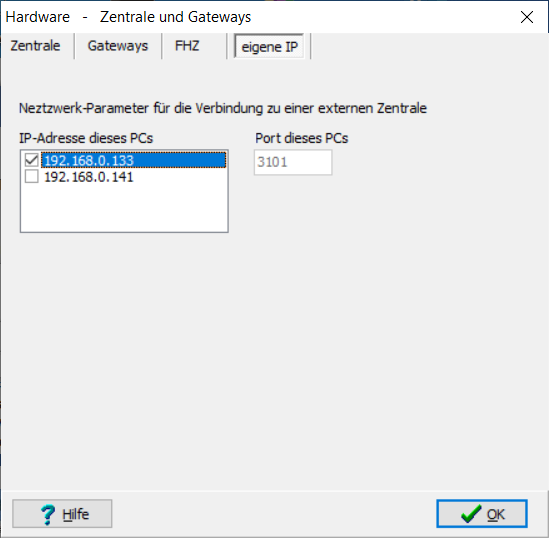
Die Einstellung der Konfiguration in der FHZ2000 wird über einen normalen Browser vorgenommen.
Zum Zugriff auf die FHZ2000 mit einem Browser lesen Sie bitte die Bedienungsanleitung, die der FHZ2000 beiliegt.
Geben Sie in einem Browser die IP-Adresse der FHZ2000 an oder den Netzwerknamen der FHZ2000, das sind die Buchstaben “FHZ“ gefolgt von der Seriennummer.
Der Zugriff über den Netzwerknamen ist nicht mit allen Routern möglich. Sollte es mit Ihrem Router nicht möglich sein, müssen Sie die IP-Adresse der FHZ2000 im Router nachsehen.
Diese Möglichkeit gibt es in allen Routern, Details dazu entnehmen Sie bitte der Bedienungsanleitung Ihres Routers.
Wenn eine Verbindung zur FHZ2000 im Netzwerk hergestellt werden kann erscheint eine Kennwortabfrage.
Geben Sie als Benutzer “admin“ ein und lassen das Kennwortfeld frei und drücken die Eingabetaste.
Es erscheint das Hauptmenü der FHZ2000.
Bitte unbedingt beachten:
Bei der Konfiguration kann es passieren, dass die Windows-Firewall eine Meldung auf den Bildschirm bringt, in der gefragt wird, ob die Verbindungen blockiert werden sollen. Diese Meldungen müssen immer so beantwortet werden, dass Verbindungen nicht blockiert werden!
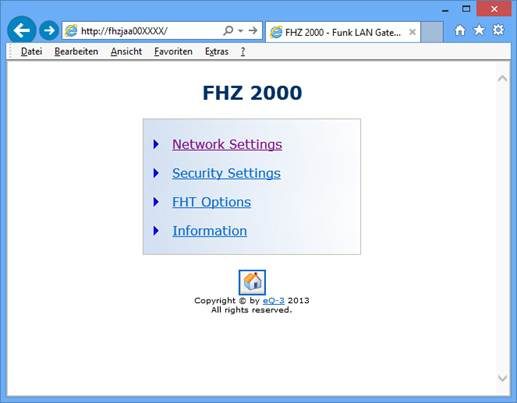
Klicken Sie mit der Maus auf Network Settings.
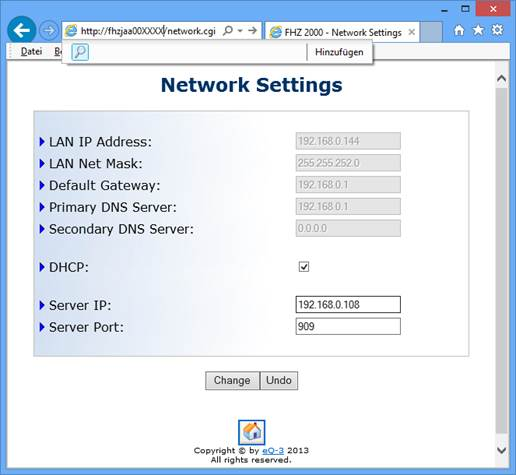
Bitte geben Sie im Eingabefeld Server-IP die IP-Adresse der verwendeten Zentrale ein, also des PCs oder der externen Zentrale (CCU,CL-Box usw.), als Port muss 909 angegeben werden.
Klicken Sie auf den Button Change um die Daten zu speichern.
Klicken Sie dann auf das „home“-Symbol um ins Hauptmenü zu gelangen.
Wenn Sie FHT80-Raumregler verwenden geben Sie bitte unter dem Menüpunkt FHT-Options einen FHT-Code an. Sie können denselben FHT-Code verwenden, den Sie evtl. mit den FHTs schon benutzen. In diesem Fall müssen Sie aber unbedingt darauf achten eine andere FHZ, die schon mit diesem Code arbeitet, stromlos zu machen, sonst funktioniert die Kommunikation mit den Raumreglern nicht.
Hinweise zum Anmelden von FHT-Raumreglern finden Sie im Kapitel Anmelden von FHT80b-Raumreglern.
Einstellungen im PC-Programm
Wählen Sie im PC-Programm den Menüpunkt Konfigurieren->Hardware und im Hardwarefenster den Reiter FHZ.
Klicken Sie auf den Button Neu und geben eine Bezeichnung und die Seriennummer der FHZ2000 ein.
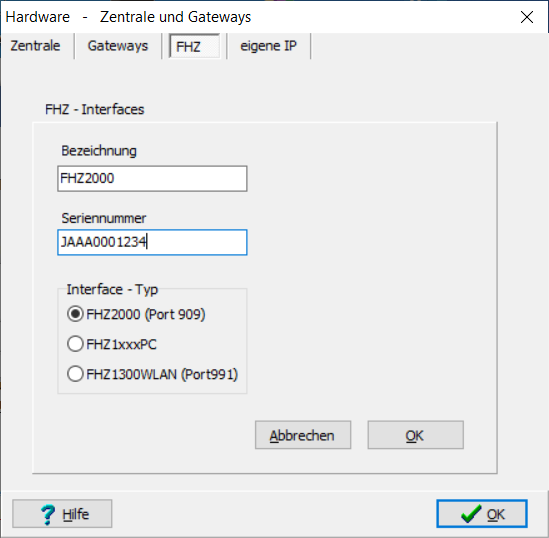
Achten Sie unbedingt darauf die Seriennummer korrekt anzugeben (ohne den Zusatz FHZ vor der Seriennummer !), sonst funktioniert die Kommunikation nicht. Das Programm FHZ2000-Software-Interface wird normalerweise bei Bedarf immer automatisch gestartet und beendet. Manueller Start und Beendigung sind nur optional für Testzwecke vorgesehen.
Im folgenden Abschnitt ist die Verwendung eines PCs als Zentrale beschrieben, wenn Sie eine CCU oder c-comatic benutzenkönnen Sie diesen Abschnitt überspringen, lesen Sie dann aber bitte unbedingt den nächsten Abschnitt.
Benutzung eines PCs als Zentrale
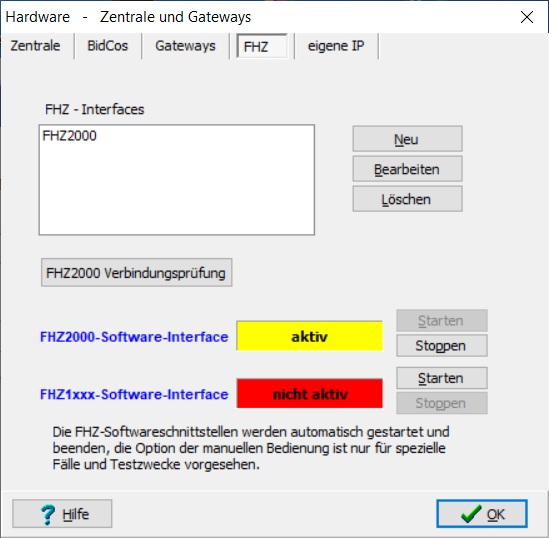
Nachdem ein FHZ2000-Interface angelegt wurde wird automatisch das Schnittstellenprogramm für FHZ2000-Interfaces gestartet. Das Statusfeld für FHZ2000-Interfaces ist jetzt gelb, d.h. eine FHZ2000 kann sich anmelden.
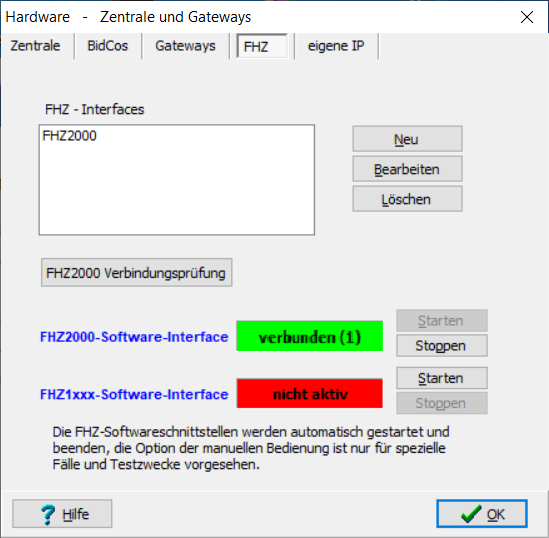
Nach einigen Sekunden meldet sich die FHZ2000 automatisch an, wenn dort die richtigen Konfigurationsdaten eingetragen sind.
Sollte sich die FHZ2000 nicht anmelden so kann das folgende Ursachen haben:
· Die IP-Adresse des PCs wurde bei der Konfiguration der FHZ2000 nicht korrekt eingetragen.
· Die Verbindung wird durch Firewall oder Virenscanner behindert. In diesem Fall müssen entsprechende Einstellungen in Firewall und/oder Virenscanner vorgenommen werden, diese können ggfs. testweise auch kurzzeitig deaktiviert werden.
Zum Testen der Verbindung kann das FHZ2000-Software-Interface über die entsprechenden Buttons testweise gestoppt und gestartet werden.
Das Software-Interface für die FHZ-Schnittstellen der Baureihe FHZ1xxxPC steht in der Standard-Version der Software nicht zur Verfügung, daher sind die entsprechenden Buttons deaktiviert und das Programm wird nicht aktiviert.
Bitte beachten Sie, dass die FHZ2000 sich erst einige Sekunden (normalerweise weniger als 10) nach dem Start der Software verbindet.
Bei der ersten Konfiguration von Geräten nach Programmstart oder nach Start des Ausführungsprogramms kann es also sein, dass es etwas dauert bis die FHZ2000 die Verbindung hergestellt hat und Konfigurationen und Steuerungen vorgenommen werden können.
Informationen zur Konfiguration der FHZ2000 finden Sie auch in den Hilfetexten der PC-Software.
Nachdem Sie im PC-Programm Ihre Hardwaremodule angelegt haben, die Adressen der Module eingestellt und Programmierungen vorgenommen haben, starten Sie die Programmausführung durch Klick auf den Blitz-Button.
Bei Benutzung einer externen Zentrale (nur Versionen ab CL-Studio) wird die korrekte Übertragung nach Abschluss der Übertragung angezeigt, bei Ausführung auf dem PC erscheint im rechten Teil des Hauptfensters ein grünes Aktiv-Feld.

Nun können Sie das Visualisierungsprogramm aufrufen (Klick auf den Knopf mit dem Auge) und sehen dort in der Standardansicht Alle Objekte alle Module und können Aktoren steuern.
Weitere Informationen zur CL-Software finden Sie in den Hilfetexten des PC-Programms.
Wenn etwas nicht funktioniert wie erwartet überprüfen Sie bitte anhand dieser Anleitung und der Hilfetexte ob alle Einstellungen richtig vorgenommen wurden.
Bitte beachten Sie:
Wenn keine Verbindung mit der FHZ2000 hergestellt wird, kann das daran liegen, dass der Firewall oder ein Virenschutzprogramm die Netzwerkverbindung blockiert.
Normalerweise erscheint beim ersten Start einzelner Programm-Module eine Meldung des Firewall, in der die Netzwerk-Verbindung dauerhaft freigeschaltet werden kann. Form und Text dieser Meldung sind von der jeweiligen Windows-Version abhängig. Bitte achten Sie unbedingt darauf diese Meldung richtig zu beantworten, andernfalls wird die Verbindung blockiert und Sie müssen diese manuell im Firewall freigeben.
Sollte keine Verbindung hergestellt werden können, obwohl Firewall und Virenschutzprogramm die Verbindung nicht blockieren überprüfen Sie Ihre Netzwerkeinstellungen, insbesondere auch ob die benutzten IP-Adressen im selben Subnetzbereich liegen.
Benutzung einer CCU als Zentrale (ab Version CL-Studio für HomeMatic und FHZ)
Wenn Sie eine CCU (oder CL-Box) als Zentrale benutzen müssen Sie als erstes die FHZ2000 anlegen wie im Abschnitt "Einstellungen im PC-Programm" beschrieben. Danach müssen Sie das Projekt mit der definierten FHZ2000 auf die Zentrale übertragen (Blitz-Button), damit das Schnittstellenprogramm für die FHZ2000 auf der Zentrale gestartet wird.
Es kann ca. eine Minute dauern bis eine FHZ2000 sich an der Zentrale angemeldet hat. Mit dem Button "FHZ2000 Verbindungsprüfung" können Sie überprüfen ob die FHZ2000 sich angemeldet hat.
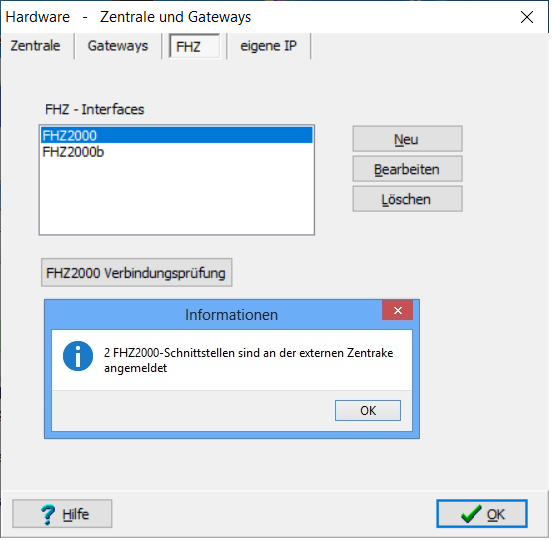
Wenn sich die FHZ2000 nach zwei Minuten nicht an der Zentrale angemeldet hat überprüfen Sie bitte ob in der FHZ2000 die korrekte IP-Adresse der Zentrale angegeben wurde.
Starten Sie die FHZ2000 ggfs. neu, indem Sie die Stromzufuhr für ca. 5 Sekunden unterbrechen.
Sollte sich die FHZ2000 weiterhin nicht an der Zentrale anmelden prüfen Sie bitte ob Sie die aktuellsten Fimrware- und Softwareversionen verwenden und machen ggfs. einen Update.
Bitte beachten Sie:
Das FHZ2000-Schnittstellenprogramm auf der Zentrale beendet sich automatisch nach ca. 10 Minuten wenn sich in dieser Zeit keine FHZ2000 an der Zentrale angemeldet hat. Durch einen Neustart der ExecEngine oder die neue Übertragung des Projekts können Sie dieses neu starten.
|